Instagramに投稿しようとした際、「投稿できませんでした」「エラーが発生しました」といったメッセージが表示され、大切な写真や動画をシェアできない状況は、多くのユーザーが一度は経験する、非常に frustrating な事態です。特に、時間をかけて準備したコンテンツであればあるほど、その落胆は大きいでしょう。しかし、ご安心ください。Instagramで投稿できない問題のほとんどは、適切な手順を踏むことで解決可能です。このガイドでは、なぜInstagramに投稿できないのか、その主な原因から、具体的な解決策、さらにはトラブルを未然に防ぐための予防策まで、初心者の方にもわかりやすく徹底的に解説します。この記事を読み終える頃には、あなたのInstagram投稿に関する悩みは解消され、スムーズなSNSライフを取り戻せるはずです。 🔴 Instagramの投稿トラブルは、アプリやデバイス、ネットワーク、コンテンツ、そしてInstagram側の問題など、多岐にわたる原因によって引き起こされます。焦らず、一つずつ原因を特定し、適切な対処法を試すことが解決への近道です。
Instagram 投稿できないの基本知識

Instagramに投稿できない事態に直面したとき、まず🔴 最も重要なのは、パニックにならず、冷静に状況を確認することです。多くの場合、複雑な問題ではなく、基本的な設定や環境による一時的な不具合であることが少なくありません。まずは、以下の基本的なチェックリストを確認し、問題の切り分けを行いましょう。
1-1. ネットワーク接続の確認
Instagramはオンラインサービスであるため、安定したインターネット接続が不可欠です。
1-2. Instagramアプリのバージョン確認と更新
古いバージョンのアプリでは、不具合が発生したり、最新の機能が利用できなかったりすることがあります。
1-3. デバイスの再起動
スマートフォンのシステムに一時的な不具合が生じている場合、再起動するだけで問題が解決することがよくあります。
1-4. Instagramアプリの再起動
アプリ自体が一時的にフリーズしたり、エラー状態になっている可能性があります。
これらの基本的な確認を行うことで、問題が解決することも多く、また、より複雑な原因を特定するための手がかりにもなります。💡 投稿できない状況に遭遇したら、まずは焦らず、これらの簡単なステップから順に試してみましょう。
2. 投稿できない主な原因と具体的なチェックポイント

基本的な確認で問題が解決しない場合、Instagramに投稿できない原因は、より深層にある可能性があります。ここでは、投稿トラブルを引き起こす主な原因と、それぞれに対応する具体的なチェックポイントを詳しく解説します。これらの原因を理解することで、より的確な解決策を見つける手助けとなります。
2-1. Instagramアプリ・デバイス側の問題
デバイスやアプリ自体に起因する問題は、投稿トラブルの一般的な原因の一つです。
* チェックポイント: スマートフォンの設定からInstagramアプリのストレージ情報にアクセスし、「キャッシュを消去」を試みてください。Androidの場合は「データを消去」も選択できますが、これはログイン情報などもリセットされるため、パスワードを控えてから実行しましょう。
* チェックポイント: スマートフォンの設定からストレージ使用量を確認し、十分な空き容量があるか確認してください。不要なアプリやファイルを削除して空き容量を確保しましょう。
* チェックポイント: デバイスのOSが最新バージョンにアップデートされているか確認し、必要であれば更新してください。
2-2. ネットワーク接続の問題
安定したネットワーク環境は、Instagramの機能をフル活用するために不可欠です。
* チェックポイント: 別のWi-Fiネットワークに接続してみる、またはモバイルデータ通信に切り替えてみてください。公共のWi-Fiはセキュリティや速度の面で問題がある場合もあります。
* チェックポイント: 一時的にVPNをオフにして、投稿できるか試してください。⚠️ VPNが原因で問題が解決した場合は、VPNプロバイダーに問い合わせるか、別のVPNサービスを検討することも視野に入れましょう。
2-3. Instagram側の問題
稀に、Instagramのサーバー自体に問題が発生していることがあります。
* チェックポイント: 「DownDetector」のようなサービスや、X (旧Twitter) で「Instagram 障害」などと検索し、他のユーザーも同様の問題に直面していないか確認してください。公式アナウンスを待つしかありません。
2-4. コンテンツ側の問題
投稿しようとしている写真や動画自体に問題があるケースも考えられます。
* チェックポイント: 一般的なJPEG/PNG形式の画像、MP4形式の動画を使用しているか確認してください。動画の長さやサイズもInstagramの推奨範囲内か確認しましょう。必要であれば、画像編集アプリや動画編集アプリでサイズを調整してみてください。
* チェックポイント: 投稿しようとしているコンテンツに、他者の著作物(音楽、画像、動画)が無断で使用されていないか、また、不適切な内容が含まれていないか再確認してください。
2-5. アカウント側の問題
ご自身のアカウントに何らかの制限がかかっている可能性も排除できません。
* チェックポイント: Instagramからの通知やメールを確認し、アカウントに制限がかかっていないか確認してください。通常、一定時間が経過すれば解除されます。
* チェックポイント: Instagramからの公式通知を確認し、心当たりがある場合は異議申し立ての手続きを検討してください。
これらの詳細なチェックポイントを一つずつ確認することで、投稿できない具体的な原因を特定し、次のステップである解決策へと進むことができます。💡 問題の原因は一つとは限らず、複数の要因が絡み合っている場合もあるため、網羅的に確認することが重要です。
3. 状況別!Instagram投稿トラブルの具体的な解決策

原因を特定できたら、次はその問題に対応する具体的な解決策を試していくフェーズです。ここでは、前述の原因別に対応する形で、Instagram投稿トラブルを解決するための詳細な手順を解説します。これらの解決策は、多くの場合、問題を解決に導くでしょう。
3-1. アプリ・デバイス関連の問題への対処法
* iOS (iPhone): Instagramアプリのキャッシュを直接クリアする機能はありません。代わりに、アプリを一旦削除し、再インストールすることでキャッシュと関連データがクリアされます。🔴 アプリを削除する前に、ログイン情報(IDとパスワード)を必ず控えておきましょう。
- ホーム画面でInstagramアイコンを長押しし、「Appを削除」をタップ。
- App StoreからInstagramを再ダウンロードし、ログインし直します。
* Android:
- スマートフォンの「設定」アプリを開きます。
- 「アプリ」または「アプリケーションと通知」を選択し、Instagramを探してタップします。
- 「ストレージとキャッシュ」または「ストレージ」をタップします。
- 「キャッシュを消去」をタップします。問題が解決しない場合、「データを消去」(または「ストレージを消去」)も試してください。これによりアプリは初期状態に戻り、再ログインが必要になります。
* スマートフォンの「設定」から「ストレージ」または「デバイスケア」を確認し、不要な写真、動画、アプリ、ダウンロードファイルなどを削除して空き容量を増やしましょう。クラウドストレージサービス(Googleフォト、iCloudなど)を活用して、デバイスからコンテンツを移動させるのも有効です。
* スマートフォンの「設定」アプリを開き、「一般」(iOS)または「システム」(Android)から「ソフトウェアアップデート」または「システムアップデート」を確認し、最新のOSバージョンにアップデートしてください。
3-2. ネットワーク接続の問題への対処法
* Wi-Fiルーターの再起動: ルーターの電源を抜き、数分待ってから再度差し込んで再起動してください。
* スマートフォンのネットワーク設定リセット:
* iOS: 「設定」>「一般」>「転送またはiPhoneをリセット」>「リセット」>「ネットワーク設定をリセット」を選択します。これにより、保存されているWi-Fiパスワードなどが削除されるため、再設定が必要になります。
* Android: 「設定」>「システム」>「リセットオプション」>「Wi-Fi、モバイル、Bluetoothをリセット」を選択します。
* VPNアプリまたはスマートフォンの設定から、VPN接続を一時的にオフにして、投稿できるか試してください。
3-3. Instagram側の問題への対処法
* Instagramの公式X (旧Twitter) アカウントや、Status Page(もしあれば)を確認し、サーバー障害に関する情報がないかチェックしてください。他のユーザーのSNS投稿も参考になります。サーバー側の問題であれば、ユーザー側でできることはなく、Instagramが復旧するのを待つしかありません。
3-4. コンテンツ側の問題への対処法
* 画像・動画の編集: 投稿しようとしている画像や動画が大きすぎる、ファイル形式が特殊な場合、別の画像編集・動画編集アプリ(例: CapCut, InShot, Adobe Lightroom Mobile)で編集し、Instagramが推奨する形式(JPEG/PNG画像、MP4動画)とサイズに変換してから再度試してください。
* 推奨アスペクト比: 正方形 (1:1), 横長 (1.91:1), 縦長 (4:5)
* 動画の長さ: フィード投稿で最大60秒(リールは90秒まで)
* 内容の確認: 著作権侵害の可能性があるコンテンツ(BGM、ロゴなど)や、Instagramのコミュニティガイドラインに抵触する可能性のある内容が含まれていないか再確認し、必要であれば修正または削除してから投稿し直しましょう。⚠️ 特に音楽を使用する場合は、Instagramのライブラリから提供されているものを使用するのが安全です。
3-5. アカウント側の問題への対処法
* アカウントに一時的な制限がかかっている場合、数時間から24時間程度待つことで自動的に解除されることがあります。焦らず、しばらく時間を置いてから再度投稿を試みてください。
* 上記すべての解決策を試しても問題が解決しない場合、Instagramの公式サポートに問い合わせるのが最終手段です。
- Instagramアプリを開き、「プロフィール」タブに移動します。
- 右上の三本線アイコン(メニュー)をタップし、「設定とプライバシー」を選択します。
- 下にスクロールし、「ヘルプ」>「問題を報告」をタップします。
- 「問題を報告」画面で、状況を具体的に説明し、可能であればエラーメッセージのスクリーンショットを添付して送信します。
* 🔴 サポートからの返信には時間がかかる場合がありますが、詳細な情報を提供することで、より迅速な対応が期待できます。
これらの具体的な解決策を段階的に試していくことで、ほとんどのInstagram投稿トラブルは解決できるはずです。💡 一つずつ根気強く試すことが重要であり、もし解決しない場合は、複数の原因が重なっている可能性も考慮して、再度全体を見直してみましょう。
4. ストーリーやリール、PCからの投稿で困った時の対処法

Instagramの投稿は、通常のフィード投稿だけでなく、ストーリーやリール、さらにはPCからの投稿など、多様な形式が存在します。それぞれの投稿形式には特有の要件や問題が発生することがあり、一般的な解決策だけでは対応しきれない場合があります。ここでは、これらの特定の投稿形式でトラブルが発生した際の対処法を掘り下げて解説します。
4-1. ストーリー投稿で困った時の対処法
ストーリーは、24時間で消える手軽な投稿形式ですが、以下のような問題が発生することがあります。
* 対処法:
* ⚠️ 動画の長さを短くする (最大15秒/クリップ)。
* Wi-Fiからモバイルデータ通信へ切り替える、またはその逆を試す。
* ストーリーに添付しているスタンプ、GIF、音楽などの要素を減らしてシンプルにしてみる。特にGIFや音楽は外部サービスとの連携が必要なため、そのサービス側に一時的な問題がある可能性も考えられます。
* 対処法:
* アプリのキャッシュをクリアする(前述の「3-1. アプリ・デバイス関連の問題への対処法」を参照)。
* デバイスの再起動。
* Instagramアプリを最新バージョンにアップデートする。
* デバイスのストレージ容量を確認し、十分な空きがあるか確認する。
* 対処法:
* 作成中のストーリーは、定期的に「保存」機能を使ってデバイスに保存しておくことを💡 強く推奨します。これにより、万が一の事態に備えられます。
* アプリやデバイスの安定性を高めるために、上記のような基本的なトラブルシューティングを試してください。
4-2. リール投稿で困った時の対処法
リールは、最大90秒のショート動画コンテンツであり、高度な編集機能や音楽との連携が特徴です。
* 対処法:
* 🔴 動画のファイルサイズを最適化する。動画編集アプリで解像度を下げたり、圧縮したりすることで、ファイルサイズを小さくすることができます。
* 安定した高速なネットワーク環境でアップロードを試みる。
* 一度に複数のクリップをアップロードするのではなく、単一のクリップで試してみる。
* 対処法:
* Instagramが提供する音楽ライブラリの楽曲を使用しているか確認する。著作権保護された外部の音楽を使用すると、ブロックされることがあります。
* 音楽と動画の同期がずれる場合は、動画編集アプリで音楽を直接編集し、タイミングを合わせてからアップロードすることを検討してください。
* アプリの再起動やキャッシュクリアも有効です。
* 対処法:
* Instagramのリール推奨アスペクト比 (9:16) や解像度 (1080p以上) に合わせて動画を作成する。
* アップロード前に、動画編集アプリで動画の品質が損なわれていないか確認する。
4-3. PC(クリエイタースタジオなど)からの投稿で困った時の対処法
Instagramは主にモバイルアプリからの利用が主流ですが、ビジネスアカウントやクリエイターアカウントでは、Facebookのクリエイタースタジオやその他のサードパーティツールを使ってPCから投稿することもあります。
* 対処法:
* ⚠️ 使用しているPCのブラウザを最新バージョンにアップデートする。
* ブラウザのキャッシュとCookieをクリアする。
* 別のブラウザ(Chrome, Firefox, Edgeなど)で試してみる。
* 使用しているサードパーティツールの公式サイトで、障害情報やメンテナンス情報が発表されていないか確認する。
* Facebookのクリエイタースタジオを使用している場合は、Facebook側の問題である可能性もあるため、Facebookのヘルプページも確認する。
* 一時的にモバイルアプリからの投稿を試みて、問題がPC側にあるのか、Instagramアカウント側にあるのかを切り分ける。
* 対処法:
* 安定した有線LAN接続を推奨。
* コンテンツのファイルサイズを最適化する(圧縮ソフトなどを使用)。
* PCのセキュリティソフトやファイアウォールが通信をブロックしていないか確認する。
これらの特定の投稿形式における対処法を理解しておくことで、より迅速に問題を解決し、Instagramを快適に利用できるようになります。💡 各投稿形式の特性を理解し、それに合わせたトラブルシューティングを行うことが重要です。
5. 投稿トラブルを未然に防ぐための予防策と日頃の注意点

Instagramの投稿トラブルは、一度発生すると時間と手間がかかるものです。しかし、日頃からの少しの心がけと予防策で、これらのトラブルを未然に防ぎ、スムーズな投稿体験を維持することが可能です。ここでは、長期的にInstagramを快適に利用するための予防策と注意点を紹介します。
5-1. アプリとOSの定期的なアップデート
🔴 InstagramアプリとスマートフォンのOS(iOS/Android)は、常に最新の状態に保つことが最も基本的な予防策です。
5-2. デバイスのメンテナンスとストレージ管理
スマートフォンの健康状態を良好に保つことは、アプリの安定稼働に直結します。
* 不要なアプリやファイルを削除する。
* 写真や動画はクラウドストレージ(Googleフォト、iCloudなど)に定期的にバックアップし、デバイスからは削除する。
5-3. 安定したネットワーク環境の確保
投稿時のネットワークトラブルを避けるために、以下の点に注意しましょう。
5-4. Instagramのコミュニティガイドラインの理解と遵守
アカウント制限や投稿ブロックの原因の多くは、コミュニティガイドラインへの違反です。
5-5. 重要なコンテンツのバックアップ
Instagramは素晴らしいプラットフォームですが、万が一の事態に備えて、投稿前のオリジナルコンテンツは必ずデバイス内やクラウドストレージにバックアップしておきましょう。
これらの予防策と日頃の注意点を実践することで、「Instagram 投稿できない」という問題に遭遇するリスクを大幅に減らすことができます。トラブルが起きてから対処するよりも、未然に防ぐ方がはるかに効率的でストレスが少ないでしょう。💡 日々の小さな習慣が、快適なInstagramライフを支えます。
6. Instagram投稿トラブルに関するよくある質問(FAQ)

Instagramに投稿できない問題は多岐にわたるため、多くのユーザーが同様の疑問を抱えています。ここでは、これまでの内容を踏まえつつ、Instagram投稿トラブルに関してよく寄せられる質問とその回答をまとめました。これらのFAQを確認することで、あなたの疑問が解消されるかもしれません。
6-1. 「投稿できませんでした」というエラーメッセージが表示されたら?
このメッセージは、投稿が何らかの理由でサーバーにアップロードされなかったことを示します。原因は多岐にわたりますが、以下の順で確認・対処してみてください。
- ネットワーク接続の確認: 最も一般的な原因です。Wi-Fiまたはモバイルデータ通信が安定しているか確認し、可能であれば切り替えてみてください。
- アプリの再起動: Instagramアプリを完全に終了し、再起動してみましょう。
- デバイスの再起動: スマートフォン自体を再起動すると、一時的なシステムエラーが解消されることがあります。
- コンテンツの確認: 投稿しようとしている写真や動画のファイル形式、サイズがInstagramの推奨範囲内か確認し、必要であれば調整してください。
- アプリのキャッシュクリア: アプリのキャッシュが破損している可能性があります。キャッシュをクリアして再試行しましょう。
これらの基本的な対処法で解決しない場合は、Instagramサーバー側の問題やアカウント制限の可能性も考慮し、前述の「2. 投稿できない主な原因と具体的なチェックポイント」や「3. 状況別!Instagram投稿トラブルの具体的な解決策」を参照してください。
6-2. 投稿が完了したのに、プロフィールに表示されないのはなぜ?
投稿が完了したと表示されたにもかかわらず、プロフィールやフィードに表示されない場合、いくつかの原因が考えられます。
6-3. 特定のハッシュタグが使えない、または投稿が非表示になるのはなぜ?
特定のハッシュタグに関連する問題は、主に以下の原因が考えられます。
* 対処法: 使用しているハッシュタグが禁止されていないか、インターネットで検索して確認してください。禁止されている場合は、そのハッシュタグを削除して再投稿するか、別のハッシュタグを使用しましょう。
* 対処法: 投稿内容に密接に関連するハッシュタグを、適切な数(通常5〜10個程度)に絞って使用することをお💡 すすめします。
6-4. 投稿にフィルターやエフェクトが適用できないのはなぜ?
フィルターやエフェクトがうまく適用できない場合、アプリの一時的な不具合やデバイスの性能、アプリのバージョンが関係していることが多いです。
6-5. Instagramのサポートに問い合わせる際の注意点は?
Instagramのサポートに問題を報告する際は、以下の点に注意すると、よりスムーズな対応が期待できます。
これらのFAQは、あなたがInstagram投稿トラブルに直面した際の疑問を解消し、適切な対処法を見つけるための助けとなるはずです。💡 問題解決には、焦らず、一つ一つのステップを丁寧に踏むことが何よりも重要です。
まとめ
Instagramに投稿できないという問題は、多くのユーザーが経験する共通の課題であり、その原因は多岐にわたります。この記事では、ネットワーク接続、アプリのバージョン、デバイスのストレージ、Instagramサーバーの状況、コンテンツの内容、そしてアカウントの状態といった様々な角度から、投稿トラブルの原因を深く掘り下げ、それぞれの状況に応じた具体的な解決策を詳細に解説しました。
🔴 まず、最も重要なのは、問題が発生した際に冷静になり、基本的な確認(ネットワーク、アプリの再起動、デバイスの再起動)から始めることです。これだけで解決することも少なくありません。もし解決しない場合は、キャッシュのクリアやアプリの再インストール、OSのアップデート、コンテンツの調整、そして最終的にはInstagramサポートへの問い合わせといった、より高度なトラブルシューティングを試していく必要があります。
また、ストーリーやリール、PCからの投稿といった特定の形式で問題が発生した場合の対処法も紹介し、それぞれの特性に合わせたアプローチの重要性を強調しました。そして、⚠️ 何よりも大切なのは、トラブルを未然に防ぐための予防策です。アプリとOSの定期的なアップデート、デバイスの適切なメンテナンス、安定したネットワーク環境の確保、そしてInstagramのコミュニティガイドラインの理解と遵守は、快適なInstagramライフを送る上で欠かせない要素となります。
💡 Instagramでの投稿トラブルに遭遇しても、この記事で紹介した情報と手順を参考に、一つずつ試していけば、ほとんどの場合、問題を解決し、再び大切な瞬間を世界と共有できるようになるはずです。焦らず、根気強く、そして日頃から予防策を講じることで、あなたのInstagram体験はより豊かなものになるでしょう。
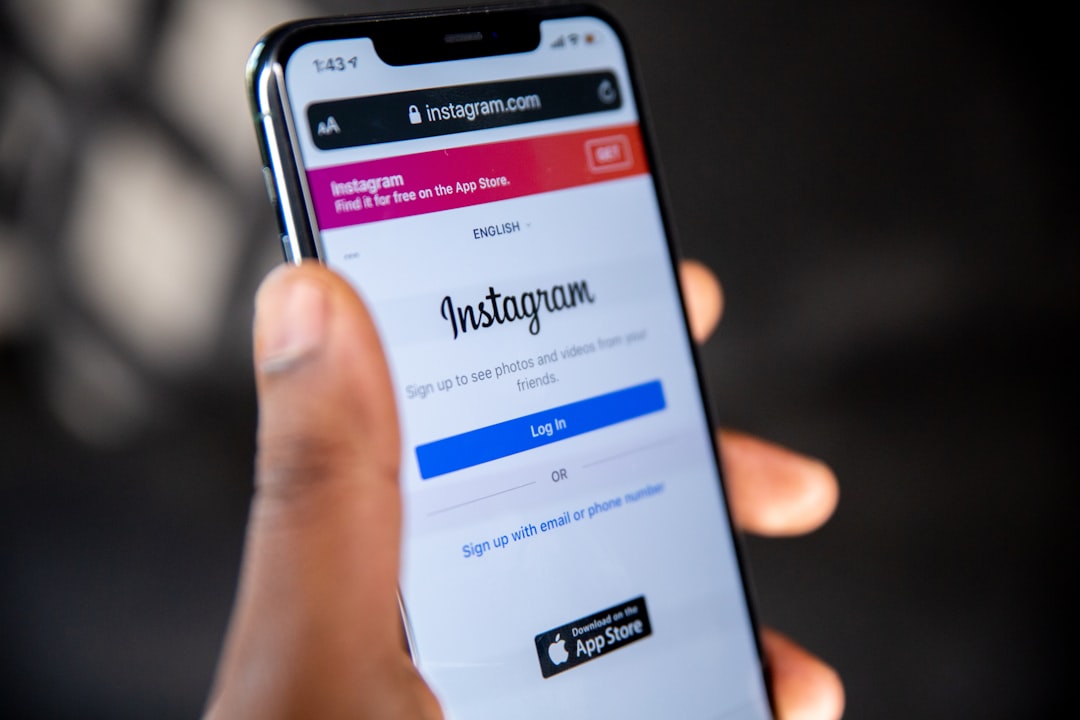


コメント